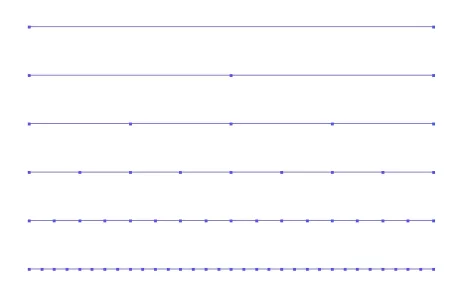Bonjour,
je débute sur Illustrator et, grande surprise, j'ai une question : j'aimerai répartir des points d'ancrages 2 à 2 sur une ligne. En clair j'aimerai faire l'encoche de l'iphone 13 :
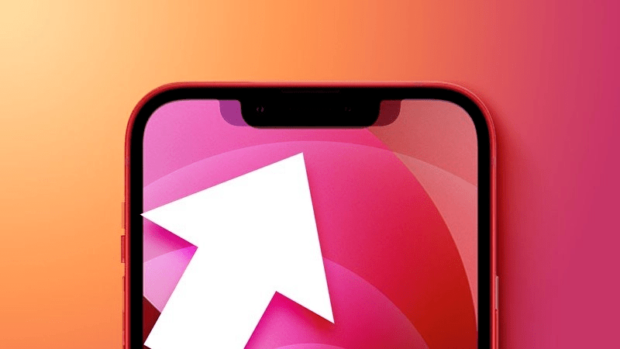
Donc insérer les points, ok, mais les répartir pour que l'écart entre eux et qu'ils se trouvent bien au milieu.... j'échoue grandement.
Sauriez vous me conseiller ?
Merci d'avance !
je débute sur Illustrator et, grande surprise, j'ai une question : j'aimerai répartir des points d'ancrages 2 à 2 sur une ligne. En clair j'aimerai faire l'encoche de l'iphone 13 :
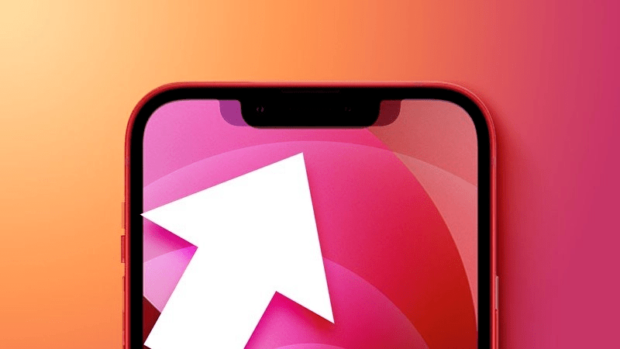
Donc insérer les points, ok, mais les répartir pour que l'écart entre eux et qu'ils se trouvent bien au milieu.... j'échoue grandement.
Sauriez vous me conseiller ?
Merci d'avance !